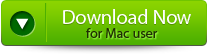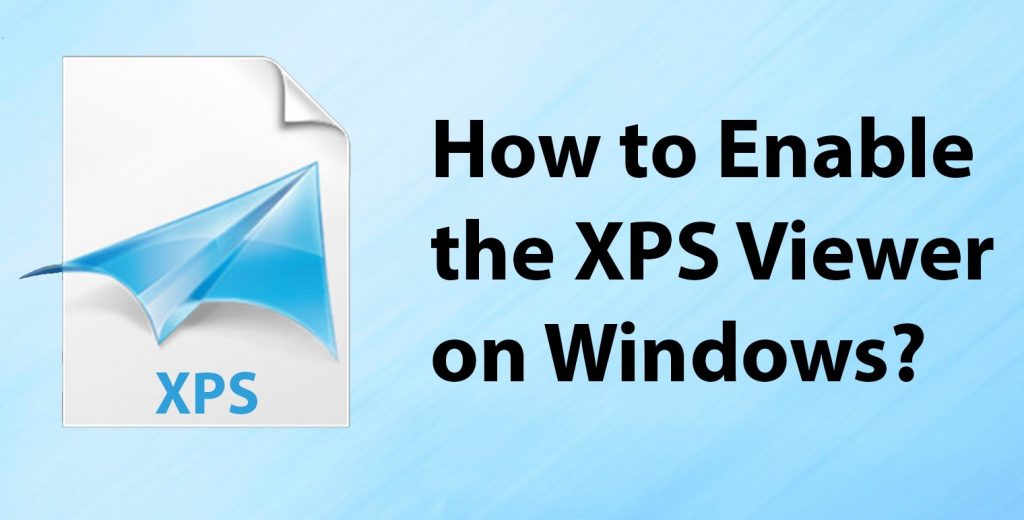
A Microsoft finalmente retirou seu suporte para o formato de arquivo XPS e removeu o aplicativo XPS Viewer em novas instalações. Desde a atualização do Windows 10 de abril de 2018 (versão 1803), o aplicativo XPS Viewer não está mais disponível no Windows. Em palavras simples, o Windows 10 e 11 não suportam o visualizador de arquivos XPS.
As pessoas vêm até mim perguntando: Como faço para abrir um arquivo XPS no Windows? Quais programas podem abrir arquivos XPS?
A maioria das pessoas provavelmente nem sabe o que são os arquivos XPS e por que eles são usados. Então vamos começar do básico.
O que é um Arquivo XPS?
XPS (XML Paper Specification) é um formato de arquivo introduzido pela Microsoft como concorrente dos arquivos PDF da Adobe. O formato de arquivo XPS foi introduzido com o Windows Vista e, apesar de não ser muito popular, continuou a ser fornecido com o Windows 7 e o Windows 8.1.
Um arquivo .xps contém informações sobre a estrutura e o conteúdo de um documento, incluindo seu layout e aparência. Um arquivo XPS pode conter uma ou mais páginas.
O que é um Visualizador XPS?
O Windows XPS Viewer é uma ferramenta que permite visualizar e editar formatos de arquivo XPS. Este software pode ser usado em vários formatos e pode ser facilmente criado em qualquer programa de computador baseado em Windows.
Como Abrir o Visualizador XPS no Windows 10/11?
No entanto, se você ainda lida com arquivos XPS ou tem um salvo no formato XPS, o Windows 10/11 ainda vem com um visualizador XPS padrão. Portanto, neste artigo, mostraremos como visualizar arquivos e documentos XPS em um computador com Windows 10/11. Vamos conferir.
Método 1: Ativar o visualizador XPS no Windows 10
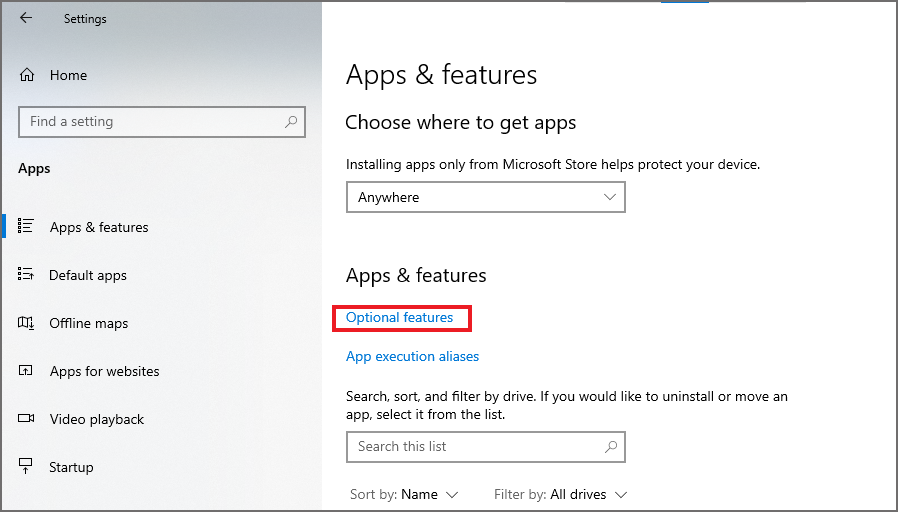
- Abra o Settings app.
- Vá para Apps, e clique no Optional features ligação.
- Escolha para Add a feature.
- Selecionar XPS Viewer da lista.
- Clique em Install botão.
Método 2: Instale o visualizador XPS usando o comando RUN
Se você não conseguir acessar a página de configurações do Windows 10, tente implementar esse método. Nesse método, usaremos a caixa de diálogo RUN no Windows 10 para instalar o aplicativo visualizador XPS.
Degrau 1: Clique em ‘Windows + R’ botão para abrir a caixa de diálogo Executar da lista.
Degrau 2: Digitar ‘xpsrchvw’ e acertar o Enter botão.
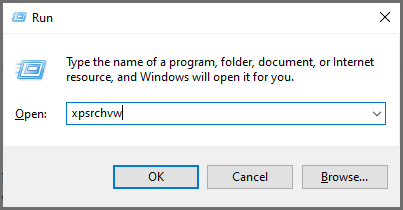
É isso! Agora você pode abrir diretamente os arquivos XPS usando o comando acima. Este comando ativará o visualizador XPS do seu computador Windows 10/11.
Método 3: Tente instalar o leitor de arquivos XPS
Você pode instalar um aplicativo de terceiros para abrir o arquivo XPS no Windows 10/11. Aqui está uma lista de aplicativos que abrirão arquivos XPS.
- Free XPS Viewer
- XPS Annotator
- Sumatra PDF
- MuPDF
- Danet Studio
Método 4: Abra arquivos XPS usando o Google Drive
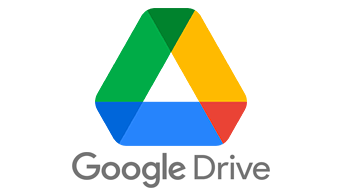
Se você não estiver disposto a instalar um aplicativo de terceiros para visualizar um arquivo XPS, vá com o Google Drive. Apenas enviando o arquivo XPS para o Google Drive, você pode acessar o conteúdo do arquivo XPS.
Degrau 1: Aberto Google Drive e entre com sua conta.
Degrau 2: Clique em New botão e selecione File Upload.
Degrau 3: Selecione o XPS file e aguarde o upload.
Degrau 4: Double-click para abrir o arquivo no Google Drive e ele será aberto.
Método 5: Converter arquivos XPS para formato PDF
Caso ainda não consiga visualizar o arquivo XPS, você pode converter arquivos XPS para PDF. Em seguida, vamos aprender como converter um arquivo XPS em um PDF.
Como faço para Conversor um Arquivo XPS para PDF?
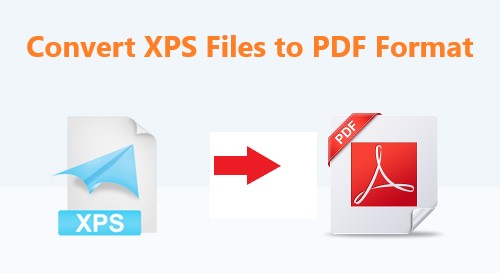
Você pode imprimir a partir do menu suspenso no aplicativo de visualização XPS clicando em Arquivo.
Degrau 1: Clique em Microsoft Print to PDF na caixa de diálogo para imprimir.
Degrau 2: Imprima clicando no Print botão.
Degrau 3: Seu novo PDF deve estar localizado onde você deseja.
Se você estiver usando um Mac e precisar converter XPS para PDF, siga o próximo método.
Como Usar o Google Drive para Converter Arquivos XPS para PDF no Mac?
Usando o Google Drive, você pode converter facilmente arquivos XPS em arquivos PDF no Mac seguindo as etapas a seguir.
Degrau 1: Vá para Google Drive.
Degrau 2: Upload o XPS ou OXPS arquivo para seu Google Drive.
Degrau 3: Double-click o documento, e agora você pode preview isto.
Degrau 4: Clique em Print ícone no canto superior direito, que o levará a uma nova guia. Há também um Print ícone na página aberta na nova guia. Clique no icon.
Degrau 5: Agora você deve encontrar o Save as PDF opção. Escolha salvar todas as páginas ou páginas selecionadas do seu documento XPS ou OXPS no formato PDF.
Degrau 6: Clique em Save.
Degrau 7: Na caixa de diálogo que aparece, clique em Save.
Este método é um pouco complicado, mas funciona.
Espero que este artigo tenha ajudado você a visualizar o arquivo XPS. Se você é um usuário regular de arquivos XPS, pode enfrentar uma situação como a exclusão do XPS ou se já excluiu ou perdeu seu arquivo XPS por qualquer motivo e deseja recuperar arquivos XPS excluídos. Não se preocupe, existem vários softwares para restaurar arquivos XPS, mas o software mais sugerido por especialistas do setor para recuperar documentos XPS perdidos é o Yodot recuperação de arquivos ferramenta.